拡張ポート設定の定義
拡張ポート設定は、特定の管理対象サーバーから学習されて動的に作成されます。これらのパターンは、既存のサーバーからサーバー・パターンを作成すると Lenovo XClarity Administrator によって作成されます。拡張ポート・パターンを手動で作成することはできませんが、既に作成されているパターンをコピーして変更することはできます。
このタスクについて
XClarity Administrator は、以下の定義済みの拡張ポート・パターンを備えています。
- 仮想ファブリックのバランスが取れたイーサネット。仮想ファブリック・モード vNIC モード (イーサネットのみ) の、Lenovo により提供されるポート・パターン。
Mellanox および Broadcom の I/O アダプターでは、一部のデバイス・レベルの設定を、すべてのポートで同じ値に設定する必要があります。別のポートの設定が異なる値に設定されている場合、1 つのポートの設定が使用され、他のポートの設定はコンプライアンスから除外されます。不適合の問題を解決するには、それらのデバイス・レベル設定で同じ値を選択します。
Mellanox I/O アダプターの場合、以下の設定は、すべてのポートで同じ値に設定する必要があります。
詳細な電源設定
アドバタイズされた PCI 仮想関数
スロット電源リミッター
仮想化モード
Broadcom I/O アダプターの場合、以下の設定は、すべてのポートで同じ値に設定する必要があります。
バナー・メッセージ・タイムアウト
BW の限度
BW 制限有効
BW 予約
BW 予約有効
PME 機能を有効にします
PF MSI X ベクターの最大数
多機能モード
VF あたりの MSI X ベクターの数
PF あたりの VF の数
オプションの ROM
SR-IOV
RDMA のサポート
手順
拡張ポート・パターンを変更するには、以下の手順を実行します。
結果
「構成パターン: カテゴリー・パターン」ページの「拡張ポート・パターン」タブに変更されたカテゴリー・パターンが表示されます。
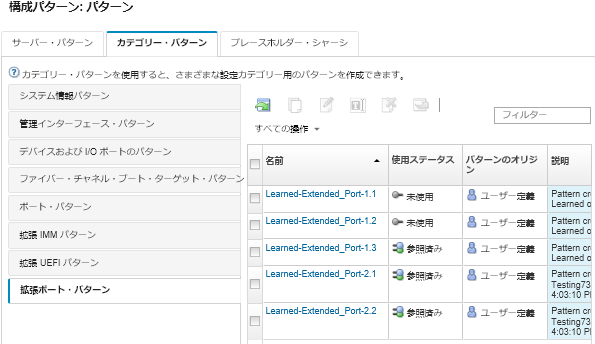
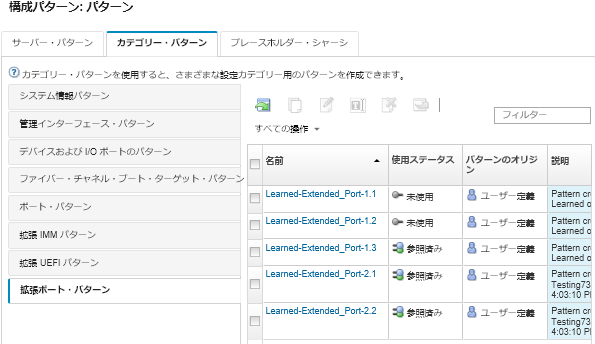
このページでは、選択したカテゴリー・パターンに対して以下の操作を実行することもできます。
- 「コピー」アイコン (
 ) をクリックして既存のパターンをコピーする。
) をクリックして既存のパターンをコピーする。 - 「削除」アイコン (
 ) をクリックして、パターンを削除する。
) をクリックして、パターンを削除する。 - 「名前変更」アイコン (
 ) をクリックして、パターンの名前を変更する。
) をクリックして、パターンの名前を変更する。 パターンをインポートまたはエクスポートする (XClarity Administrator オンライン・ドキュメントのサーバー・パターンおよびカテゴリー・パターンのエクスポートとインポート)。
フィードバックを送る